Como todos sabemos, a Crunchyroll é a principal plataforma de streaming de anime do mundo. Oferece a maior coleção de anime do mundo e uma ampla variedade de recursos e conteúdo. Apesar de sua disponibilidade global, o Crunchyroll define automaticamente o inglês como o idioma padrão para legendas. No entanto, permite que você altere o idioma da legenda conforme desejar. Então, neste artigo, explicamos como você pode alterar o idioma no Crunchyroll.
Atualizar o idioma de exibição no Crunchyroll não altera automaticamente o idioma do áudio e das legendas, como visto em outras plataformas de streaming como o Netflix. Você terá que alterar o idioma da legenda individualmente. Abaixo, compilamos um guia passo a passo para ajudá-lo a alterar o idioma das legendas do Crunchyroll no Android, iOS, TVs e computadores desktop. Dito isso, vamos nos aprofundar:
Índice
Como alterar o idioma de exibição no site da Crunchyroll
Se você deseja alterar o idioma de exibição do Crunchyroll usando um navegador em seu PC de mesa ou laptop, você deve seguir os passos abaixo:
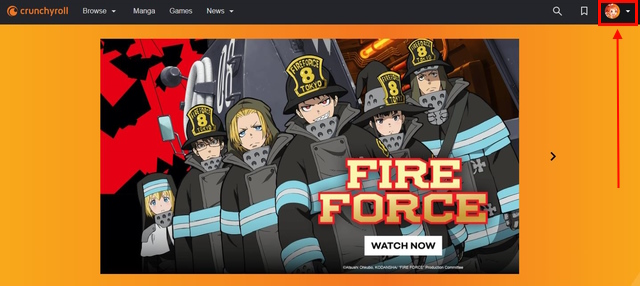
1. Navegue até o site da Crunchyroll (visite) e acesse o menu suspenso clicando em sua “foto de perfil” no canto superior direito.
2. Selecione a opção “Minha conta” na lista de opções.
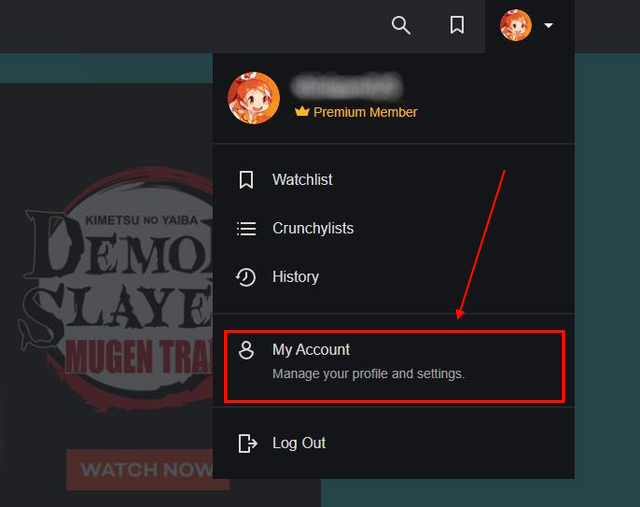
3. A seção “Preferências” será aberta por padrão. Caso contrário, clique nas referências na barra lateral esquerda e você verá a opção “Idioma de exibição” na parte superior.
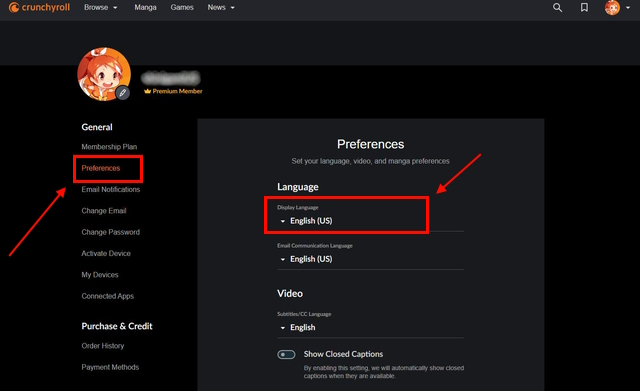
4. Abra o menu suspenso para ver a lista de idiomas e selecione o que deseja. Aqui, para este tutorial, selecionaremos o idioma Español.
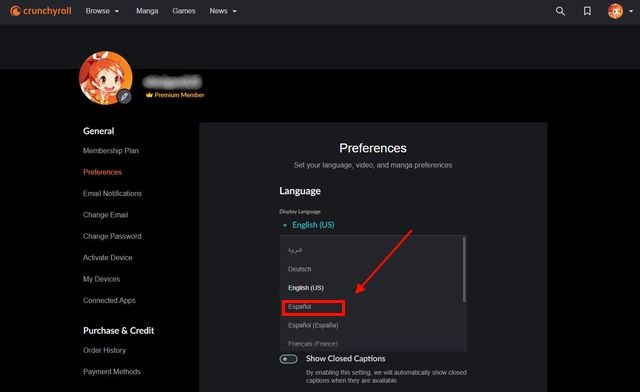
5. Logo após selecionar o idioma, o site é atualizado automaticamente e você pode ver que o idioma de exibição foi alterado.
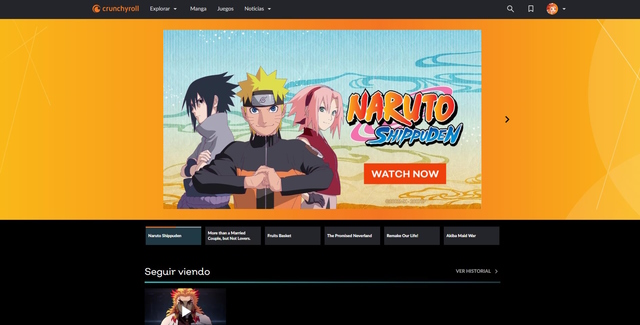
6. Existe outra maneira de alterar o idioma de exibição no Crunchyroll. Tudo o que você precisa fazer é rolar até o final da página inicial do Crunchyroll. Você verá o botão de idioma “English(US)” no canto inferior direito. Clique nele para acessar a lista de idiomas e selecione aquele que deseja usar.
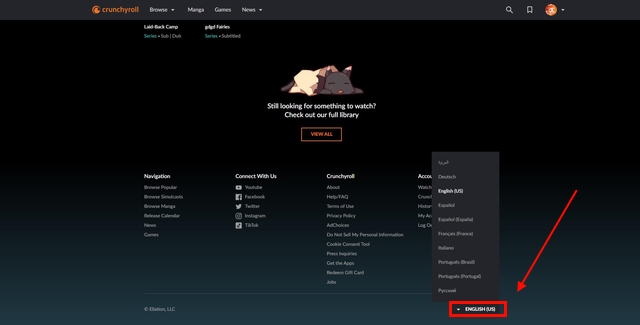
Como alterar o idioma de exibição do Crunchyroll na Android TV
1. Inicie o aplicativo Crunchyroll em sua Android TV e abra o botão “Menu” no canto superior esquerdo.
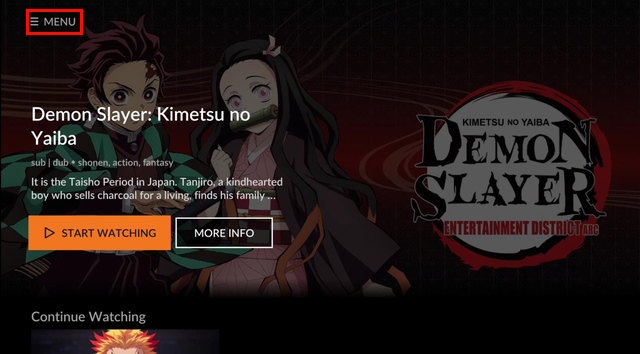
2. Na lista de opções disponíveis, selecione a opção “Idioma do aplicativo” para ver a lista de idiomas acessíveis.
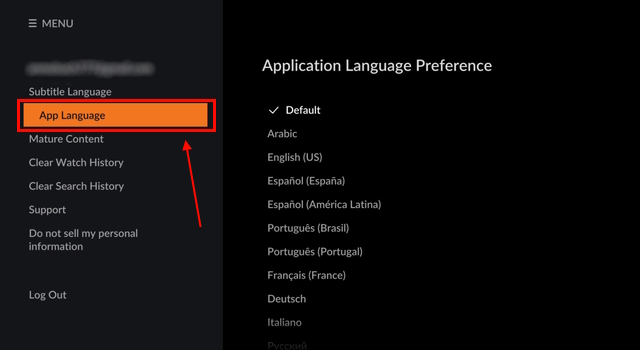
3. Selecione o idioma de sua preferência e o aplicativo será atualizado imediatamente. Depois disso, você pode retornar ao menu principal. Selecionamos o idioma Español para esta demonstração.
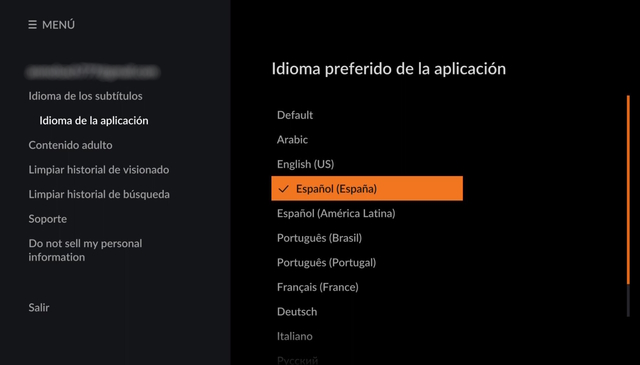
4. Como você pode ver na captura de tela abaixo, o idioma de exibição foi atualizado.
Observação: você não pode alterar o idioma de exibição no aplicativo Crunchyroll na Apple TV.
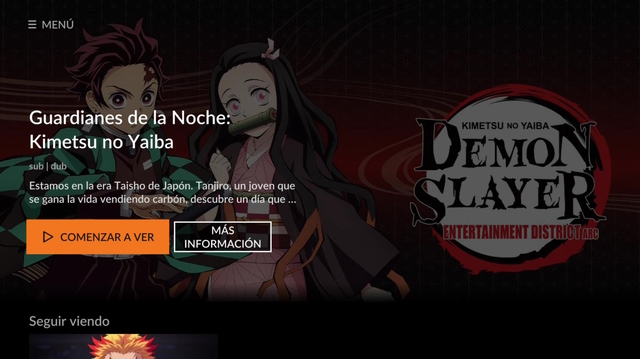
Como para alterar o idioma de exibição do Crunchyroll no Android/iPhone
Infelizmente, você não pode alterar o idioma de exibição por meio do aplicativo Crunchyroll no iPhone e no Android. Atualmente, eles não têm essa opção. Em vez disso, você deve alterar o idioma padrão do seu celular para usar o aplicativo Crunchyroll no idioma desejado. Aqui estão as etapas que você precisa seguir:
Alterar o idioma do dispositivo no Android
1. Abra o aplicativo Configurações e procure por “idioma” para encontrar a opção “Idioma e entrada”. Observe que a configuração de idioma pode ter um nome diferente na capa do Android.
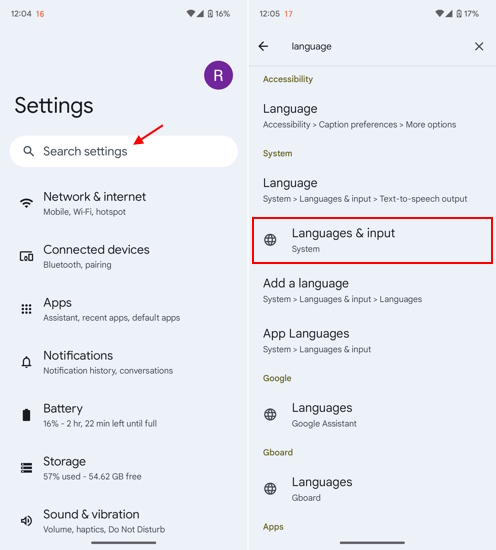
2. Em seguida, toque na opção “Idiomas” e “Adicionar um idioma” que deseja usar em seu celular.
Observação: com o Android 13 ou posterior, você pode definir o idioma de cada aplicativo individualmente. Portanto, se você deseja usar o idioma padrão do seu telefone, mas deseja usar outro idioma de exibição no Crunchyroll. Isso agora é possível.
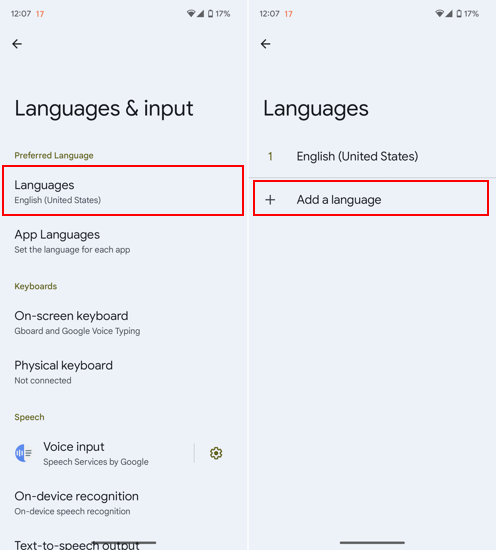
3. Em seguida, selecione o idioma desejado e vá para Crunchyroll para ver se o idioma de exibição do aplicativo foi atualizado em seu telefone Android.
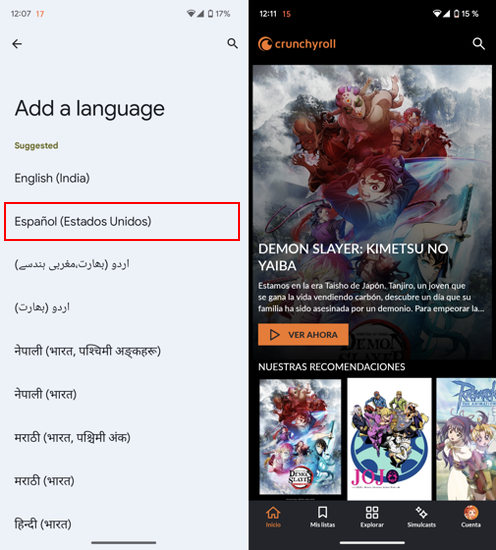
Alterar o idioma do aplicativo no iOS
A Apple permite que você altere seletivamente o idioma de um aplicativo em iPhones com iOS 13 ou posterior. Então, é hora de aprender como alterar o idioma de exibição no Crunchyroll:
1. Abra o aplicativo Configurações e vá para a seção”Geral”. Em seguida, selecione “Idioma e região” na próxima página.
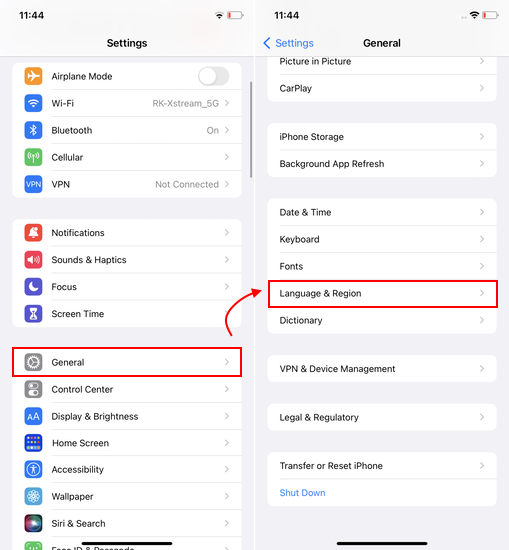
2. Em seguida, toque em “Adicionar idioma…” e selecione o novo idioma que deseja usar em seu iPhone. Em seguida, escolha entre o idioma padrão ou o novo que deseja usar em seu dispositivo.
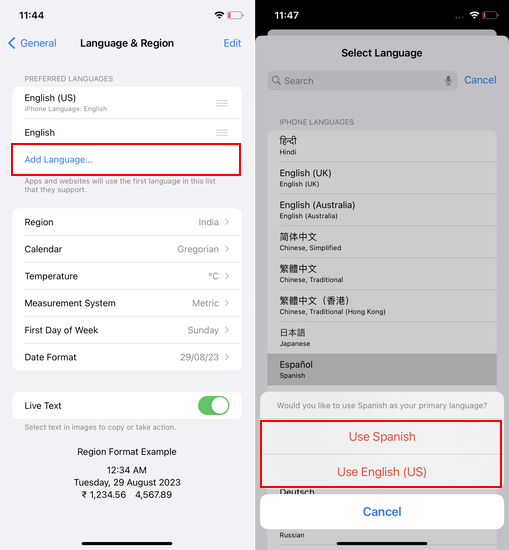
3. Agora, volte para a página Configurações e role para baixo para encontrar as configurações do “Crunchyroll”. Aqui, toque na opção”Idioma”.
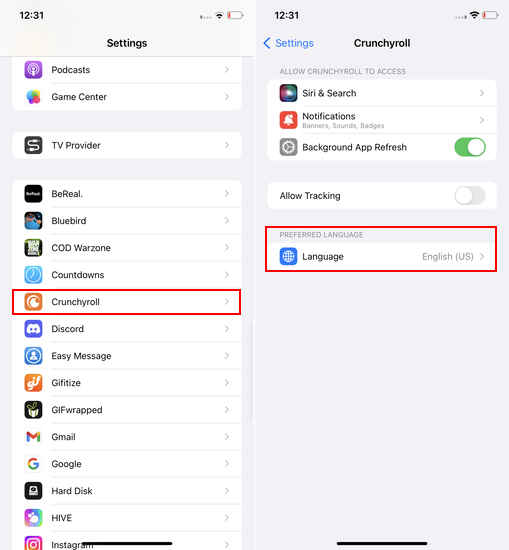
4. Agora, você pode selecionar o idioma de exibição apenas para o aplicativo Crunchyroll e ele será aplicado instantaneamente.
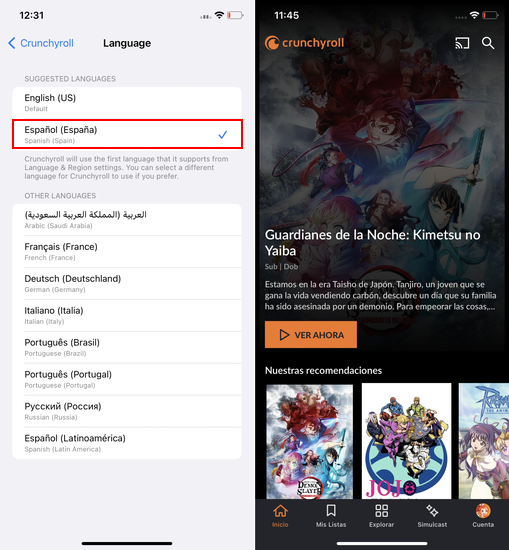
Como alterar o idioma das legendas no site da Crunchyroll
Alterar o idioma das legendas também é muito fácil e você pode fazer isso com apenas algumas etapas. Veja como você pode alterar o idioma das legendas no Crunchyroll:
1. Primeiro, navegue até o site da Crunchyroll e abra o menu suspenso clicando em sua foto do perfil no canto superior direito.
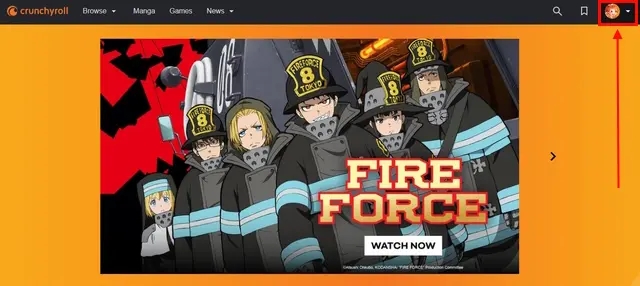
2. Selecione a opção “Minha conta” na lista de opções exibida.
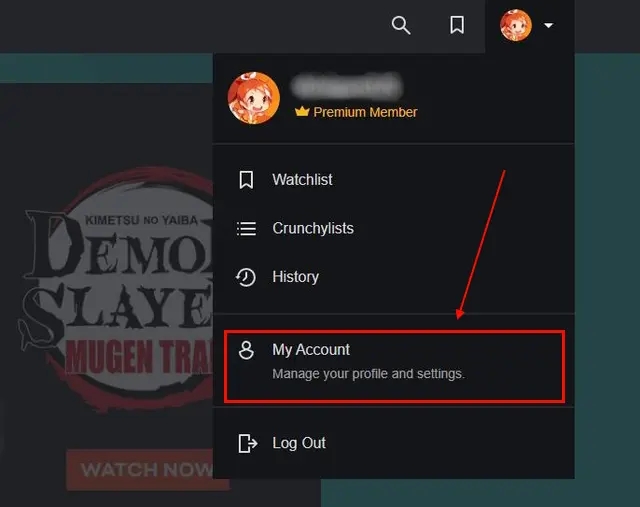
3. Na página de configurações “Preferências”, você encontrará a opção “Legenda/Idioma CC”. Para nós, o inglês (EUA) é o idioma padrão.
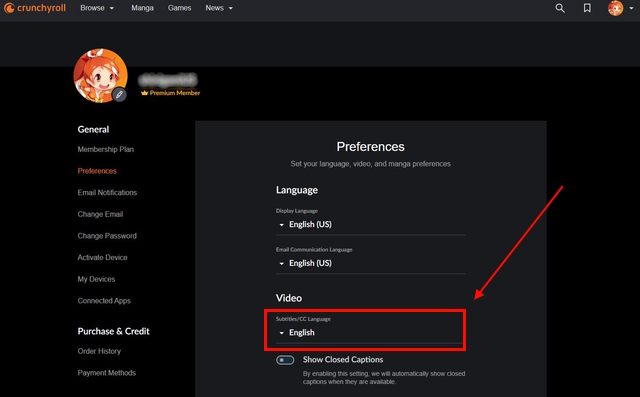
2. Basta clicar na “seta para baixo” para ver uma lista de idiomas disponíveis. Selecione o idioma no qual deseja que suas legendas sejam exibidas. Selecionamos o idioma “Español” para este tutorial.
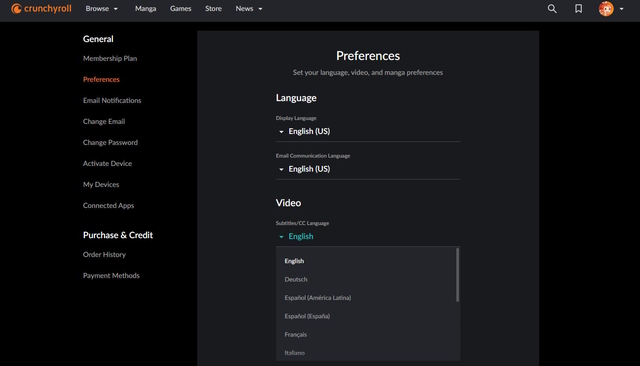
3. Depois de selecionar o idioma, volte para a página inicial e comece a transmitir seu anime favorito. Você notará que o idioma das legendas no Crunchyroll foi alterado com sucesso.

Como alterar o idioma das legendas do Crunchyroll no Android/iPhone
Embora você não possa alterar o idioma de exibição no aplicativo Crunchyroll, há uma opção para alterar o idioma da legenda sem problemas. Aqui está o que você precisa fazer:
1. Abra o aplicativo Crunchyroll e toque no seu “ícone de perfil” no canto inferior direito. Na página Minha Conta, você encontrará a opção “Legendas/Idioma CC”.
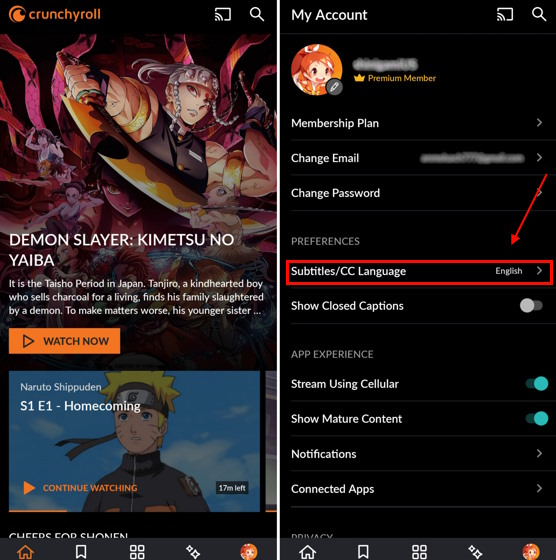
2. Toque nele para ver uma lista de idiomas disponíveis. Selecione o idioma que deseja usar para as legendas no Crunchyroll.
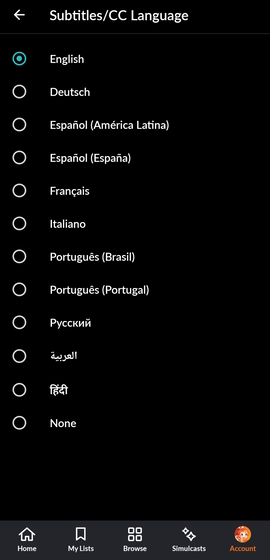
3. Agora, comece a transmitir qualquer anime e você notará que o idioma das legendas terá mudado no aplicativo Crunchyroll.
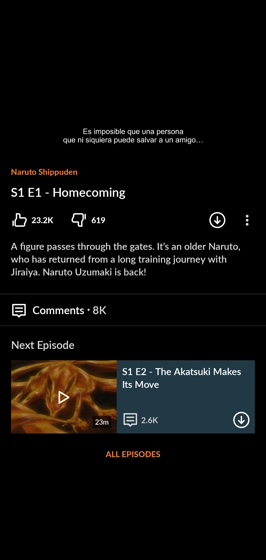
Como alterar o idioma das legendas do Crunchyroll na Android TV
1. Inicie o aplicativo Crunchyroll na sua Android TV e clique no botão Menu no canto superior esquerdo.
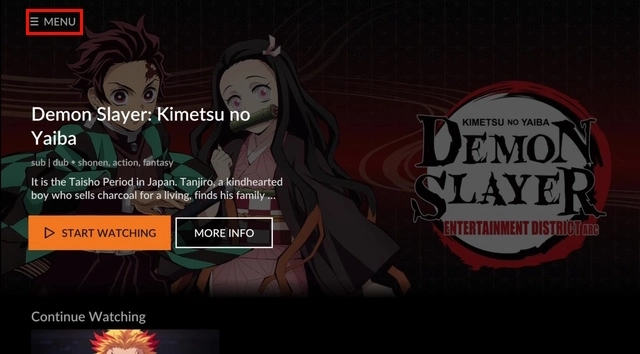
2. Selecione a opção Idioma da legenda.
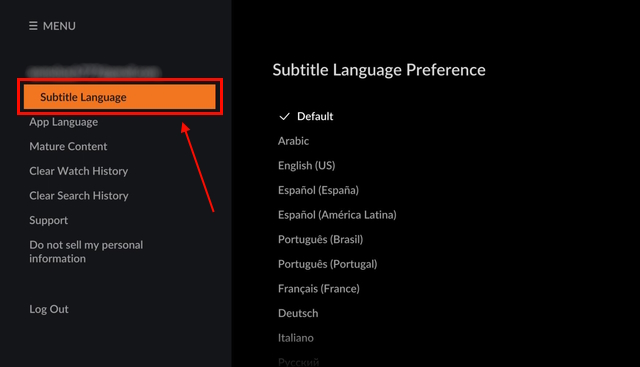
2. Escolha o idioma de sua preferência e pronto, volte ao menu principal. Para esta demonstração, escolhemos o idioma espanhol.
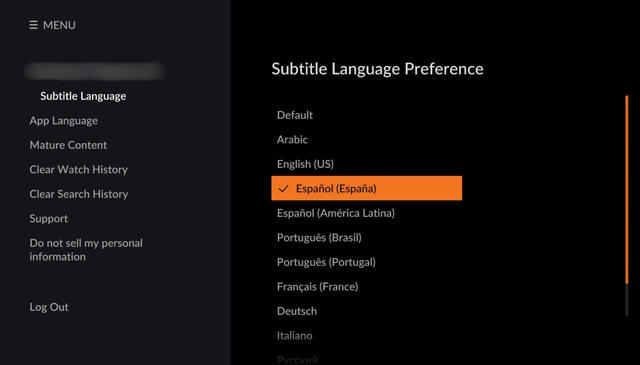
3. Seu idioma de legenda padrão foi atualizado agora e você pode começar a assistir seu anime favorito imediatamente.
Como alterar o idioma das legendas do Crunchyroll na Apple TV
1. Inicie o aplicativo Crunchyroll na sua Apple TV e selecione a opção de configurações.
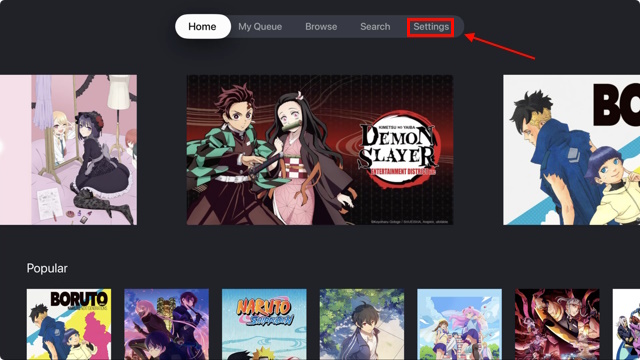
2. Abaixo da opção Sair, você pode ver a opção Idioma da legenda. Selecione-o para ver a lista de idiomas disponíveis no momento.
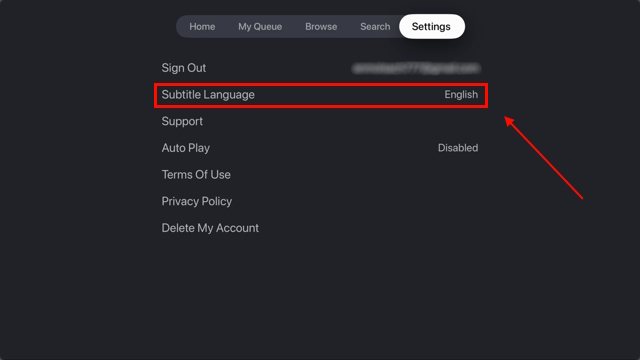
3. Escolha qualquer idioma de sua preferência e pronto. O idioma da legenda está atualizado agora.
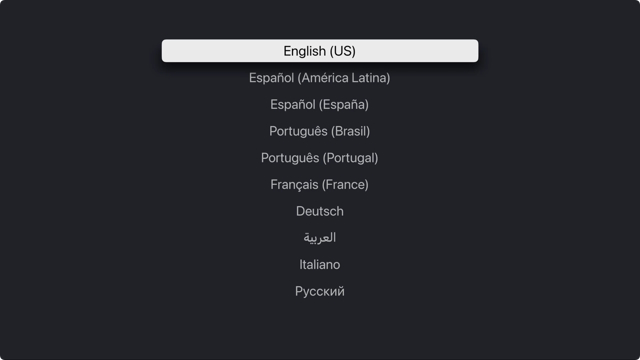
Perguntas frequentes
Como faço para alterar o idioma do meu Crunchyroll para japonês?
Você pode alterar o idioma de exibição e das legendas em Crunchyroll para japonês sem nenhum problema. As etapas para alterar o idioma dependem da plataforma na qual você está usando o Crunchyroll. Você pode consultar nosso guia detalhado para o processo.
Você pode assistir Crunchyroll em inglês?
Sim, claro, você pode assistir anime em inglês no Crunchyroll. No entanto, há apenas uma quantidade selecionada de anime disponível em inglês. Você pode pesquisar seu programa favorito e, se estiver marcado como dublado, poderá assisti-lo em inglês facilmente.
Como faço para corrigir o idioma de volta para o inglês?
Você pode facilmente voltar ao seu idioma inglês padrão repetindo as etapas mencionadas acima. Não há nenhuma opção de redefinição para padrão neste momento.
Deixe um comentário
Existem algumas escolhas de design questionáveis em Redfall, uma mistura da famosa fórmula malfeita de Arkane. Adoro jogos feitos pela Arkane Studios, com Dishonored se tornando um título que revisito de vez em quando por sua jogabilidade emergente única. E […]
O monitor BenQ PD2706UA está aqui e vem com todos os sinos e assobios que os usuários de produtividade apreciariam. Resolução 4K, cores calibradas de fábrica, painel de 27 polegadas, suporte ergonômico que pode ser ajustado facilmente e muito mais. Tem muitos […]
Minecraft Legends é um jogo que despertou meu interesse em sua revelação original no ano passado. Mas, admito que não acompanhei bem o jogo ativamente até nos aproximarmos de seu lançamento oficial. Afinal, meu amor […]

